Delo z vsebniki zapiskov
Vsebniki zapiskov so prilagodljiva vezana polja z zapiski, ki jih vnesete ali prilepite na stran. Vsebniki zapiskov se prikažejo na strani vsakič, ko premaknete kazalec nad njih ali ko kliknete na stran in začnete tipkati.
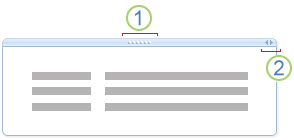
1. Ročica za premikanje
2. Ročica za spreminjanje velikosti
Vsebniki zapiskov lahko zadržijo besedilo, slike, zvočne izrezke in videoposnetke, rokopis in izrezke zaslona. Spremenite lahko njihovo velikost in dimenzije, jih premikate po strani in spojite njihovo vsebino.
Kaj želite narediti?
Prikazovanje ali skrivanje vsebnika zapiskov
Vsebniki zapiskov so privzeto prikazani na strani vsakič, ko premaknete kazalec nad njih ali ko jih izberete. To možnost lahko vklopite ali izklopite.
-
Izberite Datoteka > Možnosti.
-
Na seznamu Kategorija v razdelku Prikaz naredite nekaj od tega:
-
Če želite vklopiti vsebnike zapiskov, potrdite polje Pokaži vsebnike zapiskov na straneh.
-
Če želite izklopiti vsebnike zapiskov, počistite potrditveno polje Pokaži vsebnike zapiskov na straneh.
-
Opomba: Če izklopite vsebnike zapiskov, to vpliva le na prikaz njihovih obrob in priročnih menijev. Vsebina vsebnikov ni skrita. Ne glede na to, ali je nastavitev vklopljena ali izklopljena, bodo zapiski, shranjeni v obstoječih vsebnikih zapiskov na strani, ostali vidni.
Premikanje vsebnika zapiskov
Vsebnike zapiskov lahko prerazporedite na trenutni strani ali pa jih prilepite na različne strani, da organizirate zapiske.
Povlecite vsebnik zapiskov na drugo mesto na isti strani
-
Premaknite kazalec na odstavek besedila v vsebniku zapiskov, ki ga želite premakniti.
-
Kliknite ročico za premikanje vsebnika zapiskov in jo povlecite na novo mesto.
Premikanje vsebnika zapiskov na drugo stran
-
Če želite kopirati ali izrezati vsebnik zapiskov na trenutni strani, pritisnite CTRL+C ali CTRL+X, nato pa pritisnite CTRL+V, da ga prilepite na želeno stran.
Spreminjanje velikosti vsebnika zapiskov
Vsebniki zapiskov samodejno spremenijo velikost, ko jih dodate zapiskom. Po potrebi lahko ročno spremenite velikost vsebnika zapiskov, ko na primer spremenite velikost pisave besedila v vsebniku zapiskov iz velikega v majhen.
-
Premaknite kazalec na odstavek besedila v vsebniku zapiskov, ki mu želite spremeniti velikost.
-
Kliknite ročico za spreminjanje velikosti v zgornjem desnem kotu vsebnika zapiskov v bližini ročice za premikanje, nato pa premaknite kazalec na levo ali desno, da prilagodite velikost vsebnika zapiskov.
Spajanje vsebine vsebnikov zapiskov
Vsebino več vsebnikov zapiskov lahko združite v enega.
-
Premaknite kazalec nad odstavek besedila v vsebniku zapiskov, ki ga želite spojiti z drugim.
-
Držite tipko SHIFT.
-
Kliknite ročico za premikanje prvega vsebnika zapiskov in jo povlecite čez kateri koli drug vsebnik zapiskov na isti strani.
-
Ko je vsebina vsebnikov zapiskov spojena, spustite tipko SHIFT.
Namig: Če vam način spajanja dveh vsebnikov zapiskov ni všeč, pritisnite CTRL+Z, da razveljavite spajanje, in nato poskusite znova.










